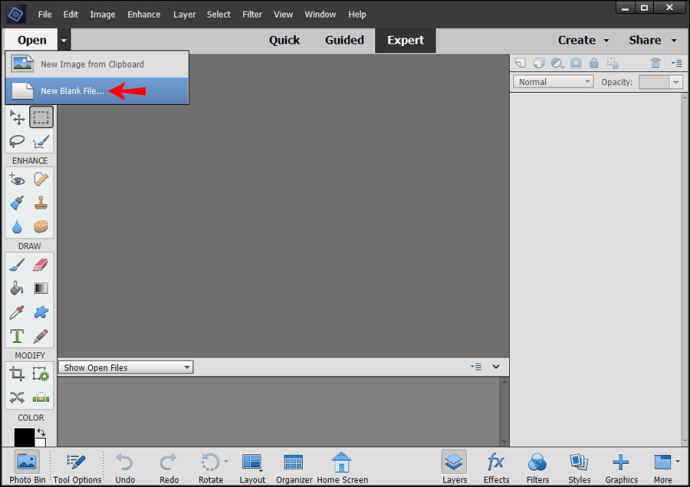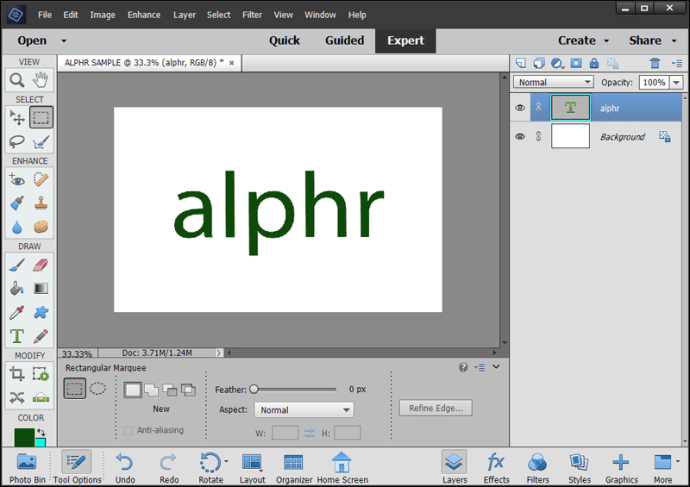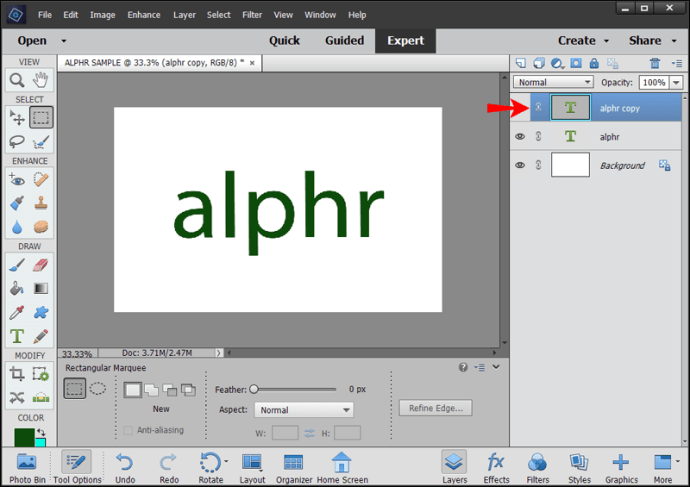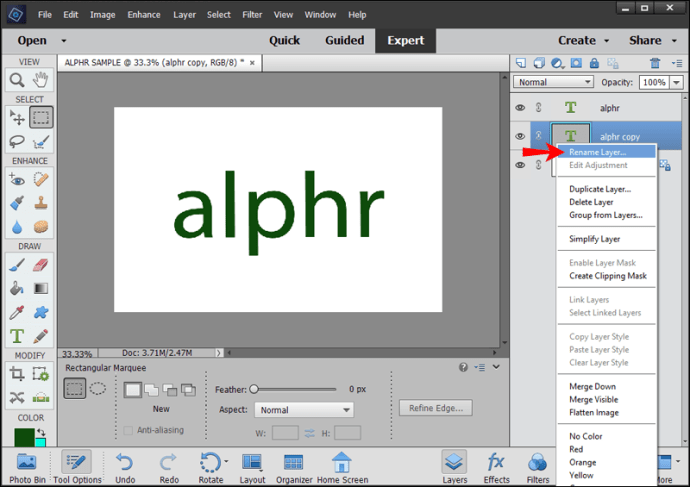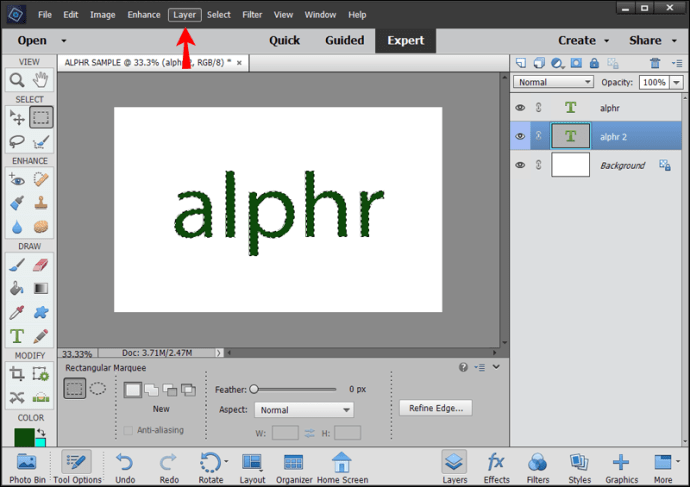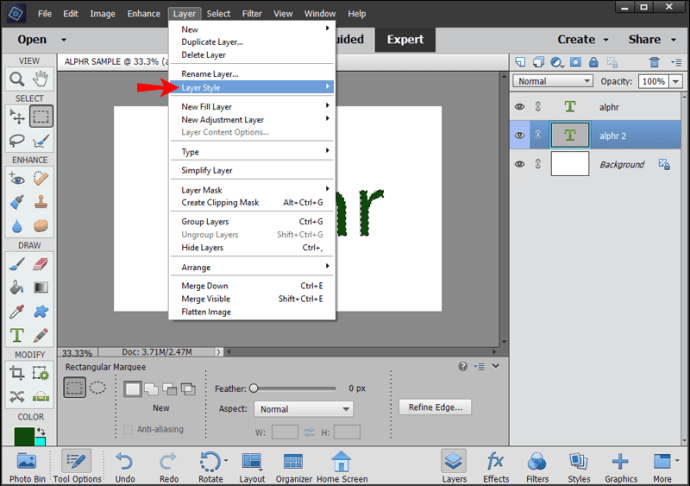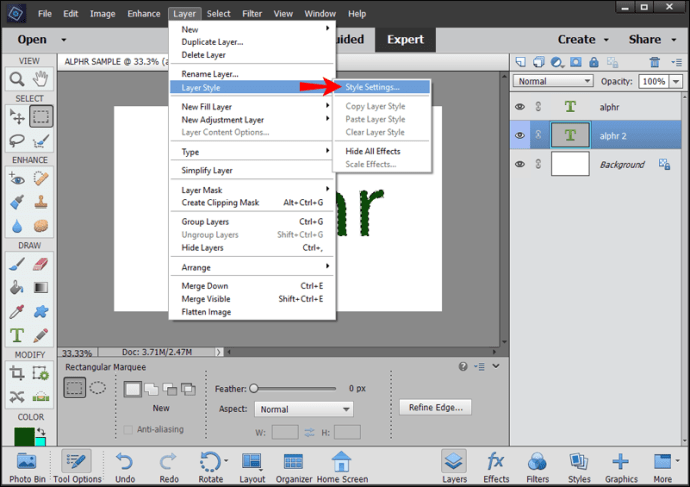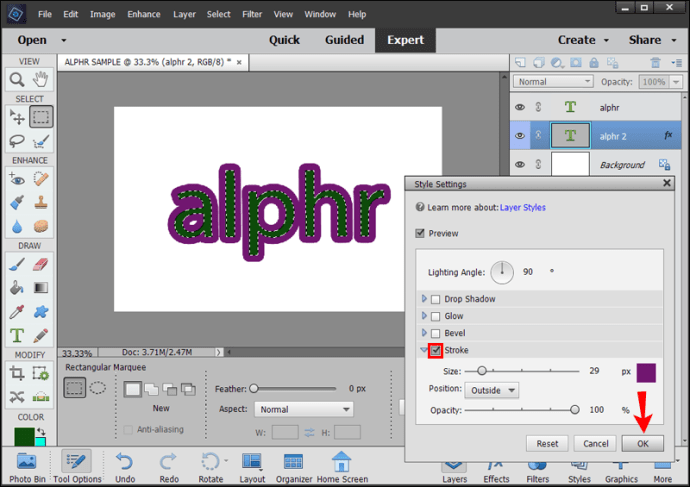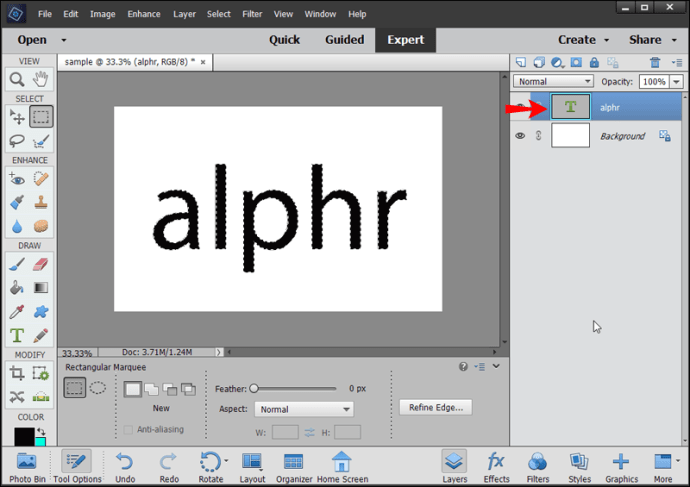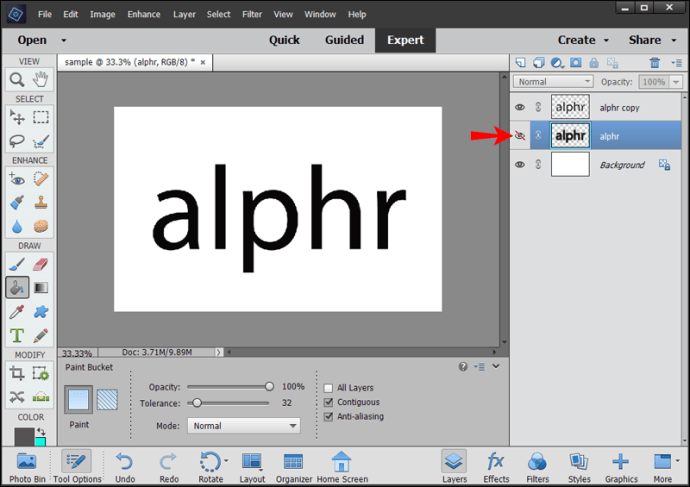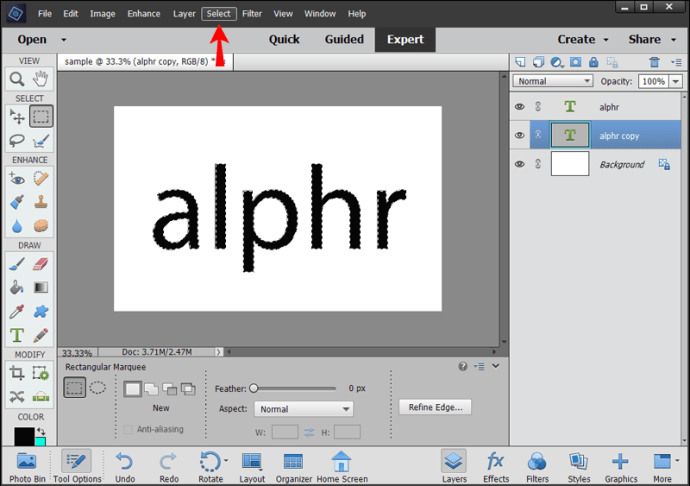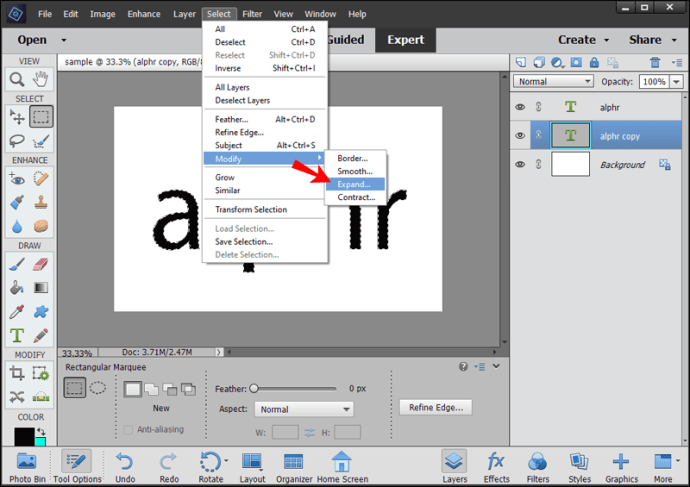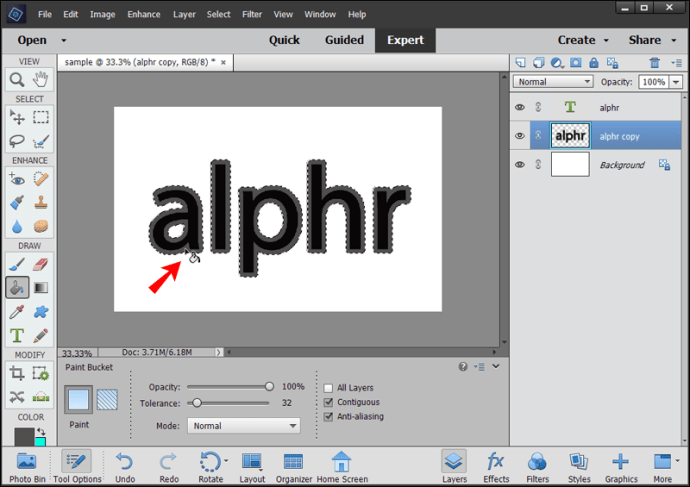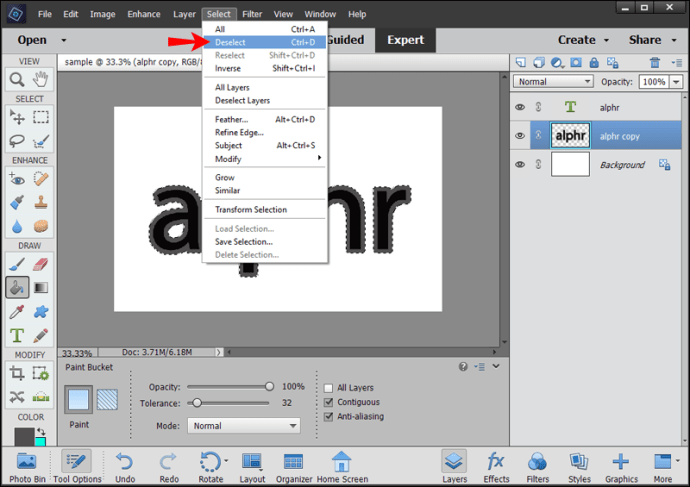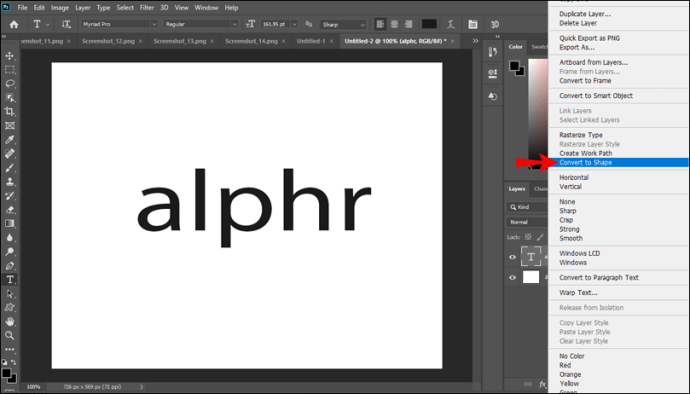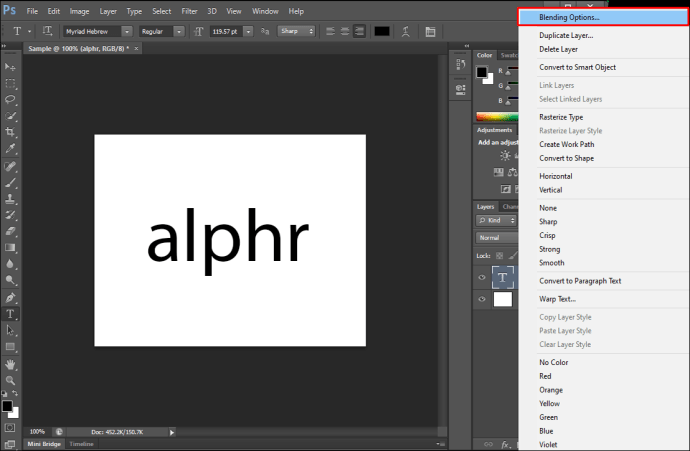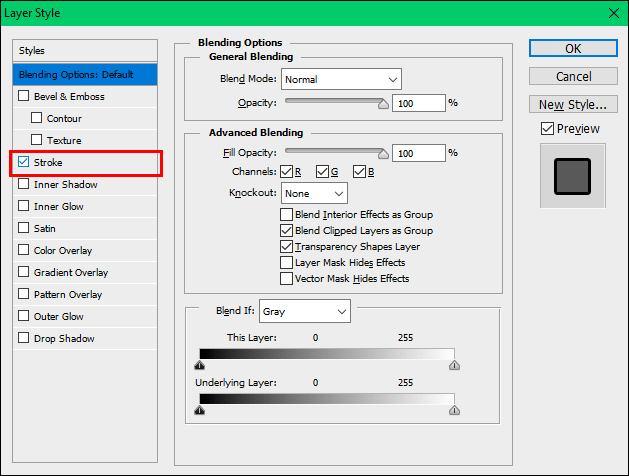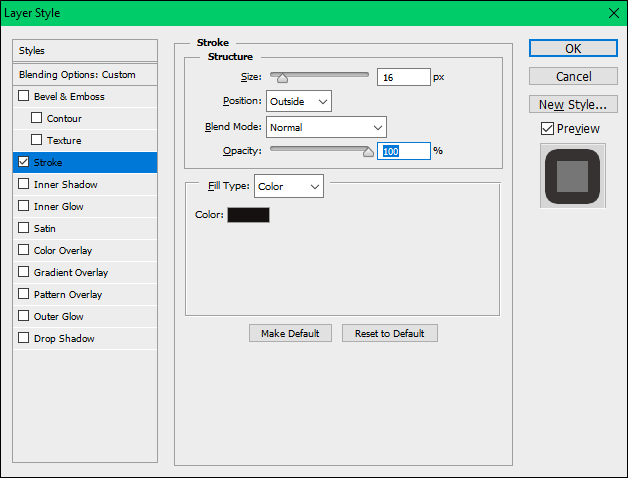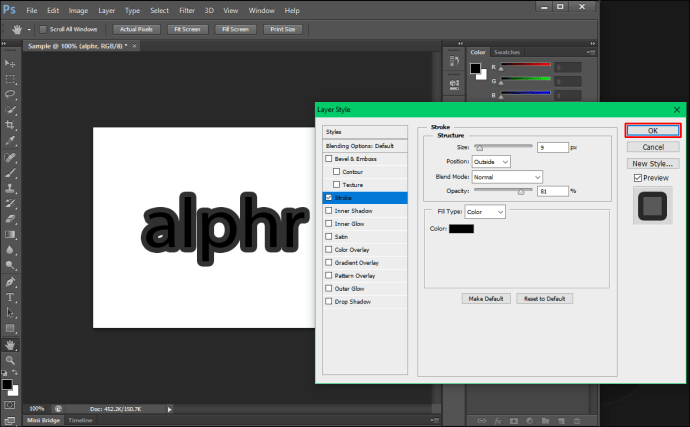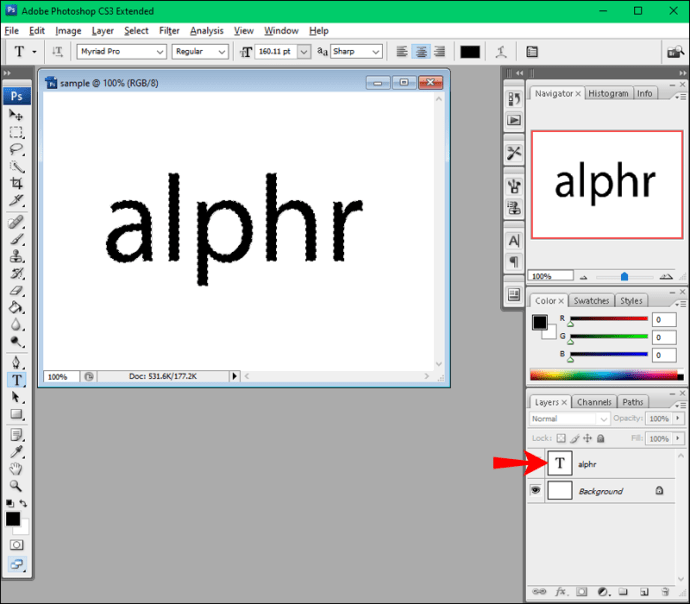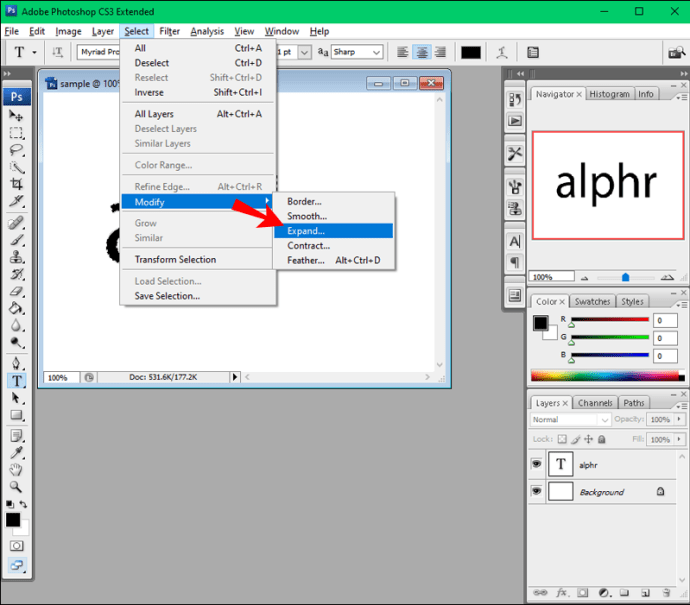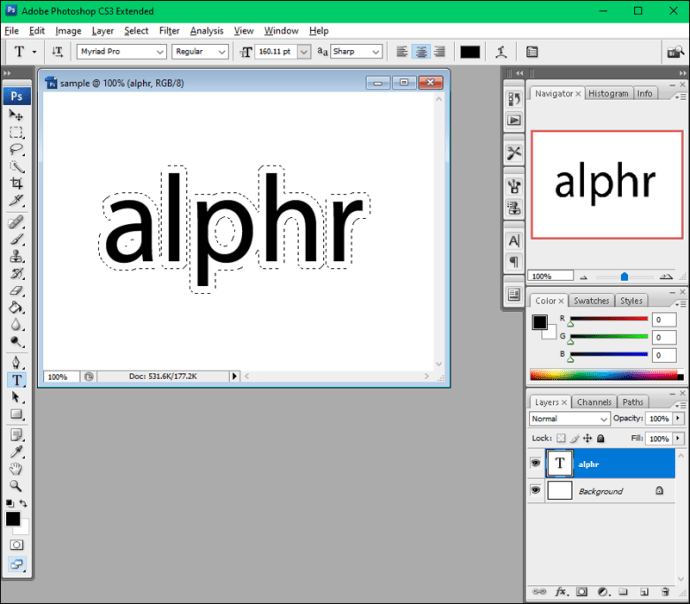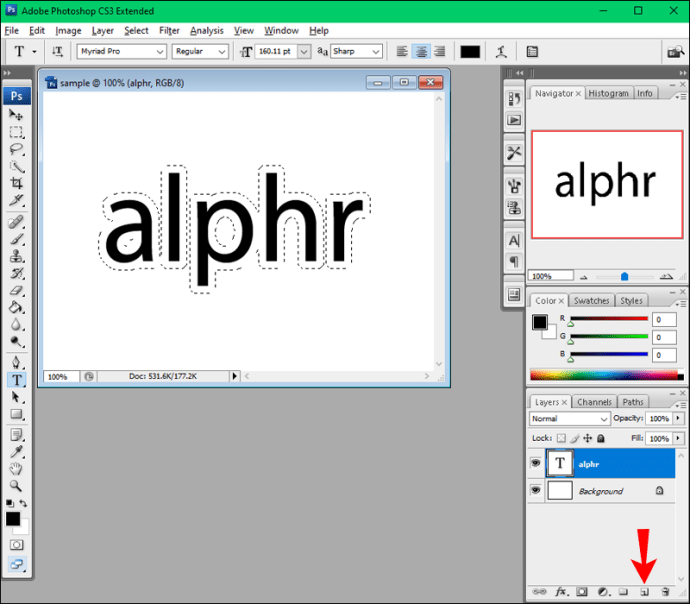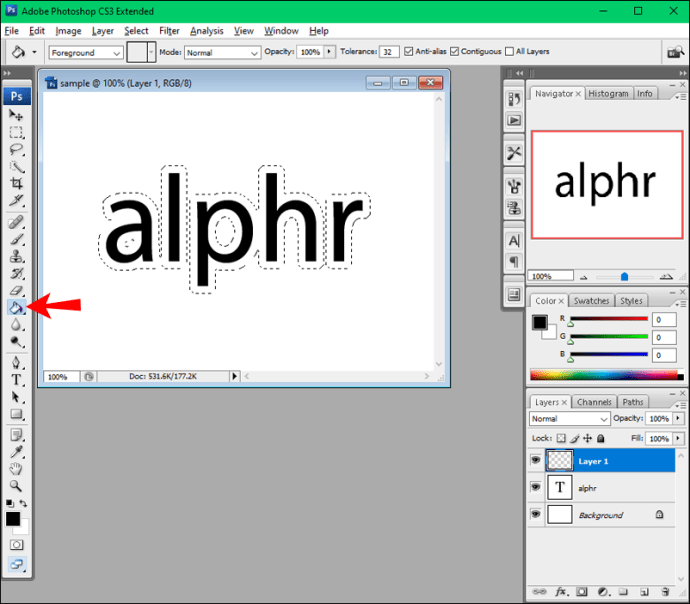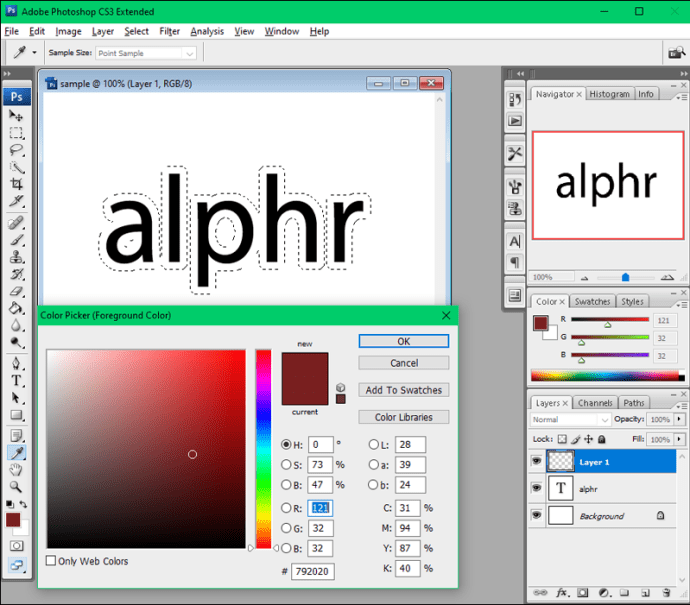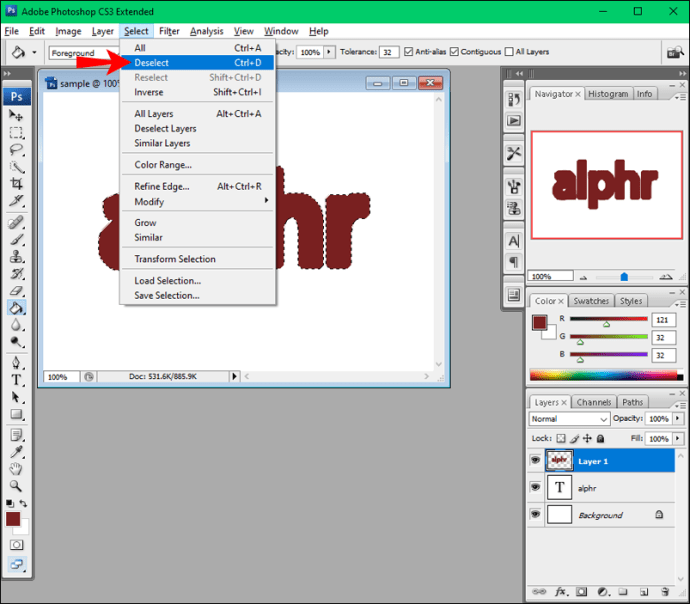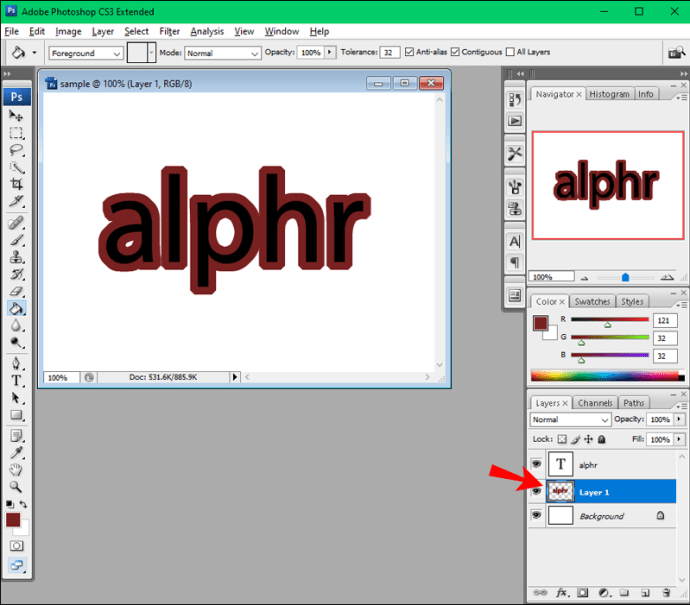Si vous souhaitez faire ressortir certains mots du reste de votre texte, l'une des options consiste à souligner le mot souhaité. Photoshop vous permet de choisir parmi d'innombrables options pour les couleurs, les bordures, l'opacité, etc., et propose de nombreuses alternatives pour le contour du texte, selon la version que vous utilisez.
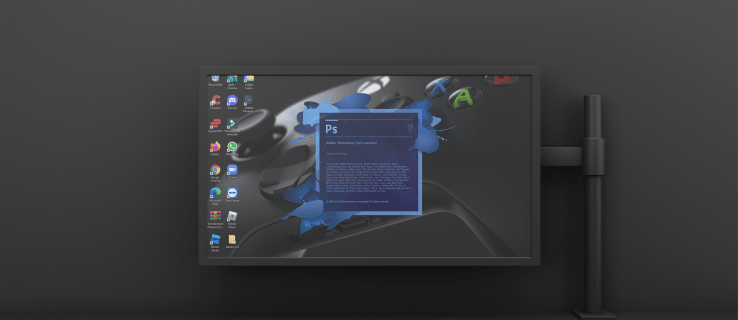
Si vous souhaitez apprendre à rendre votre texte distinctif, vous êtes au bon endroit. Cet article expliquera comment décrire le texte dans Photoshop et proposera des guides détaillés étape par étape sur les meilleures méthodes.
Comment tracer du texte dans Photoshop Elements
Si vous utilisez Photoshop Elements et souhaitez faire ressortir votre texte, suivez les étapes ci-dessous :
- Lancez Photoshop Elements et ouvrez un document existant si vous en avez un, ou créez-en un nouveau.
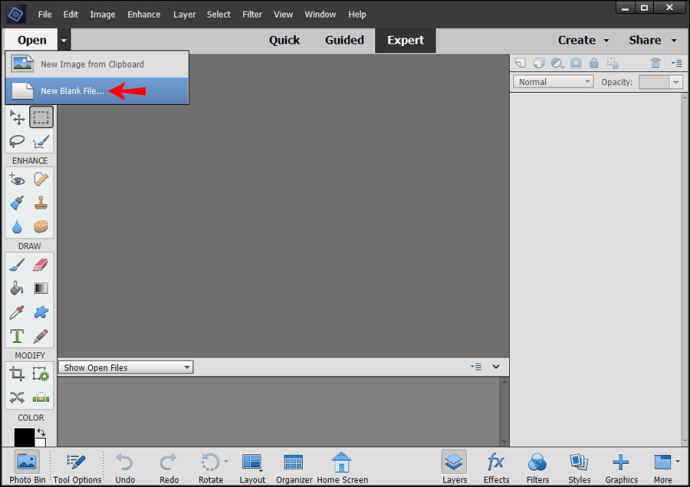
- Tapez le texte que vous souhaitez mettre en évidence. Assurez-vous que vous pouvez le voir clairement en zoomant ou en augmentant la taille.
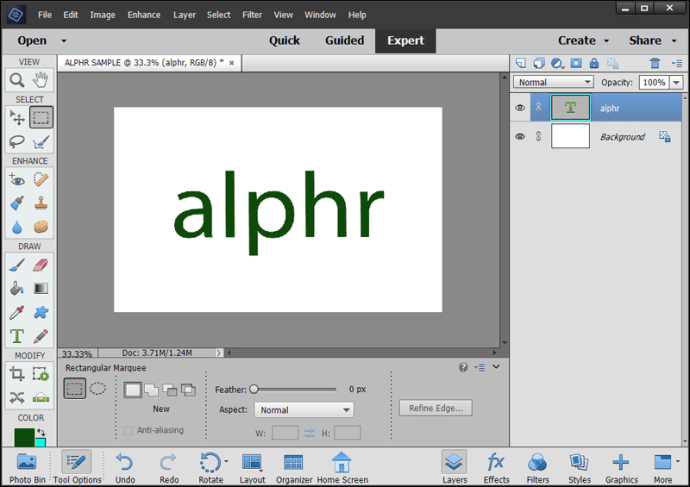
- Copiez le calque (Ctrl + J).
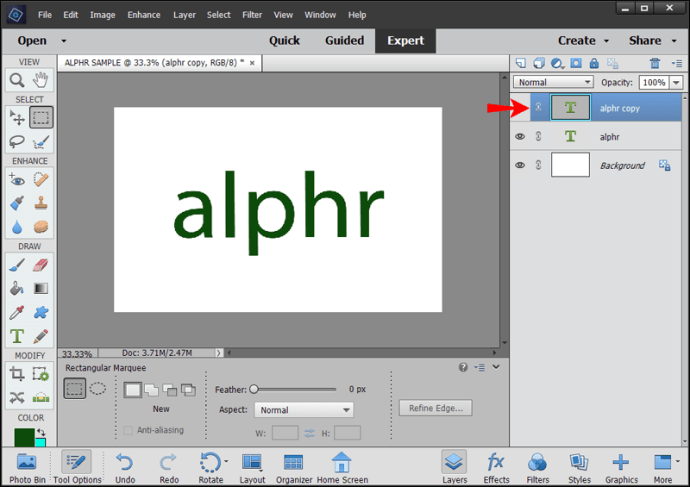
- Renommez les calques pour savoir sur lequel vous travaillez. Nous vous recommandons de travailler sur la version copiée et de laisser l'original intact. Si vous faites une erreur, vous pouvez toujours revenir à l'original et recommencer.
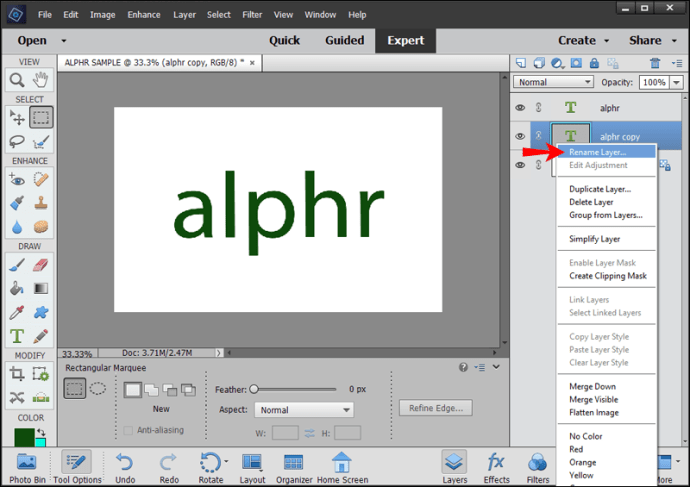
- Allez dans « Calque ».
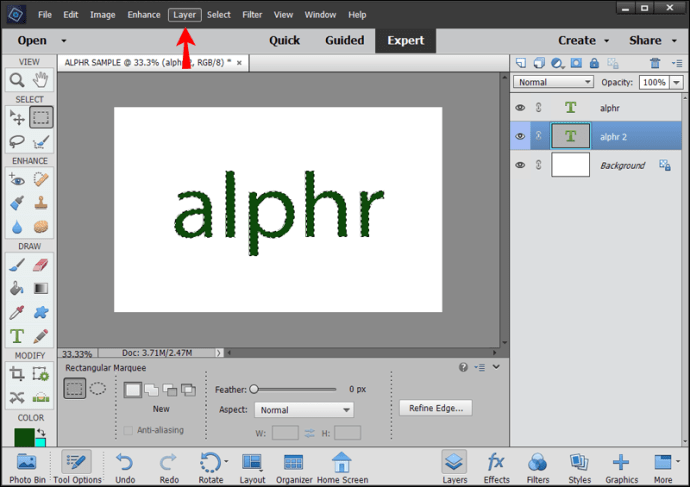
- Appuyez sur "Style de calque".
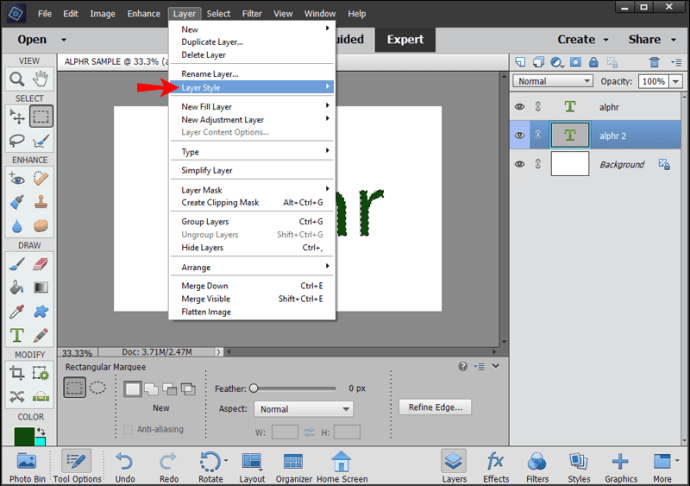
- Ouvrez « Paramètres de style ».
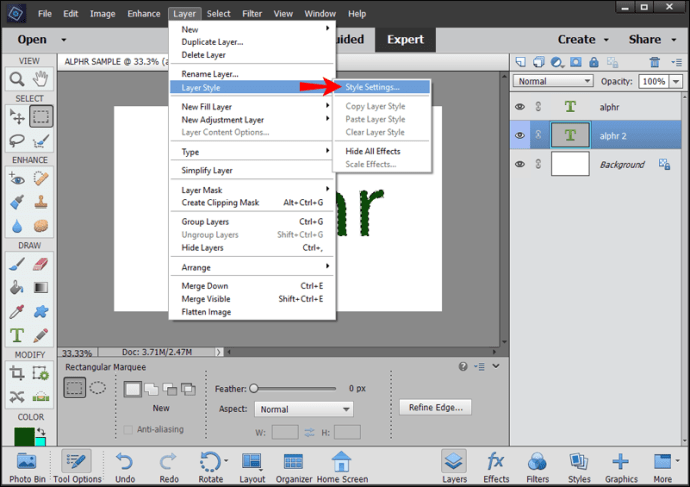
- Sélectionnez « AVC ». Personnalisez les paramètres, y compris la couleur, la taille et l'opacité, et appuyez sur « OK ».
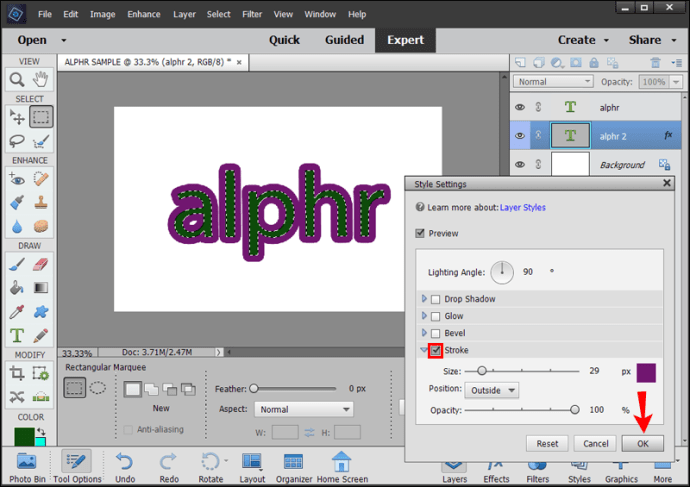
Il existe également une autre méthode que vous pouvez utiliser :
- Sélectionnez le texte que vous souhaitez mettre en évidence en maintenant la touche Ctrl enfoncée sur Windows ou la touche Commande sur un Mac, puis cliquez sur la vignette du calque.
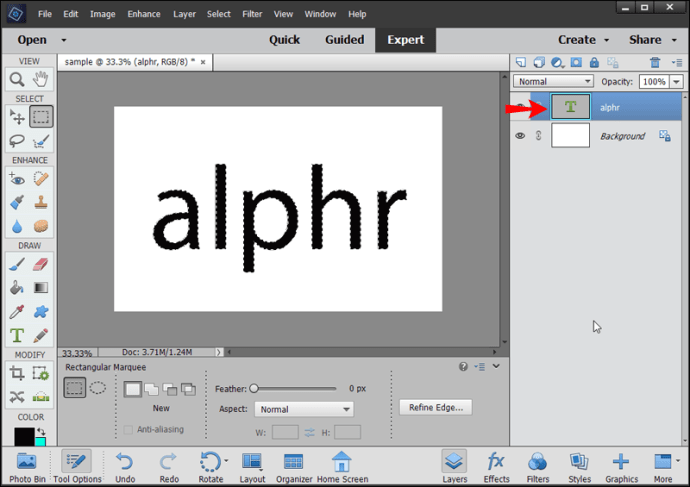
- Créez un nouveau calque.
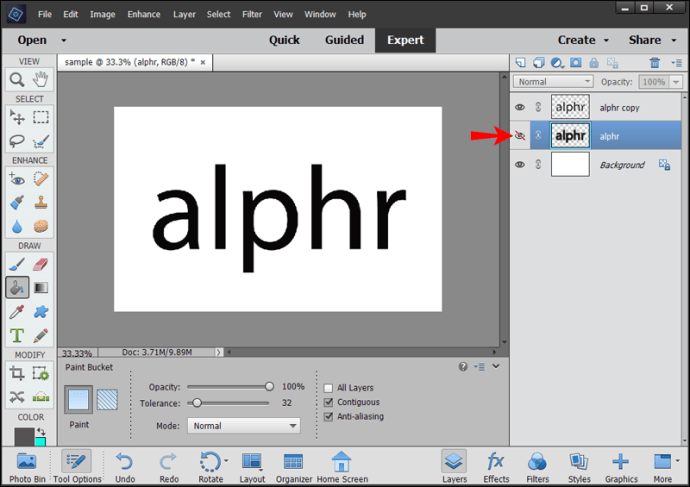
- Allez dans "Sélectionner".
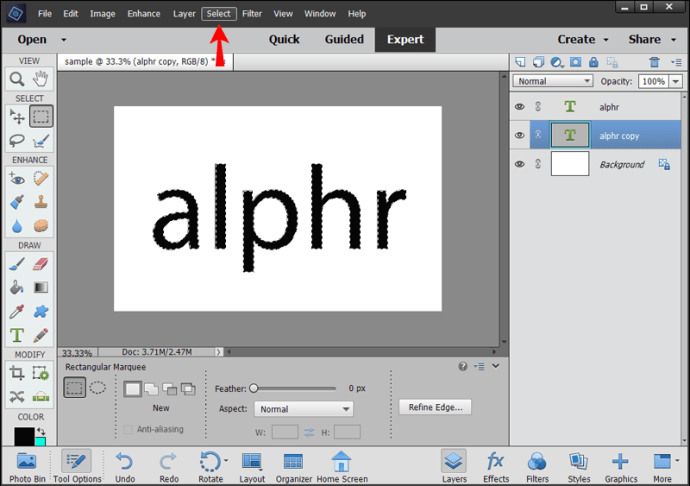
- Appuyez sur "Modifier", puis sélectionnez "Développer". Ici, vous pouvez personnaliser les bordures sélectionnées.
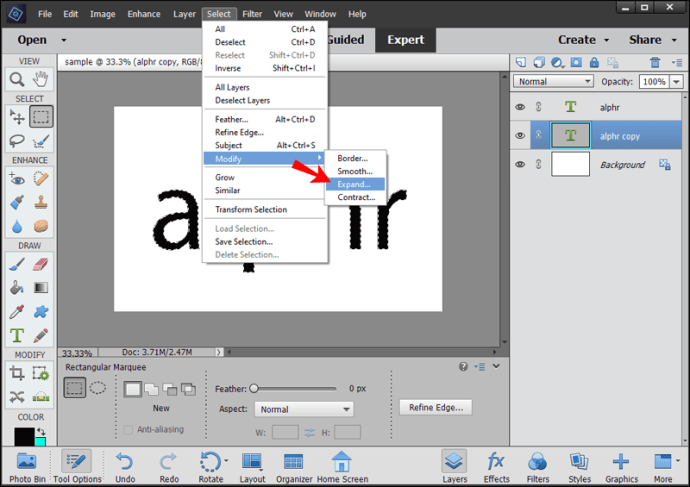
- Sélectionnez le pot de peinture, choisissez la couleur et cliquez n'importe où entre le texte et les bordures.
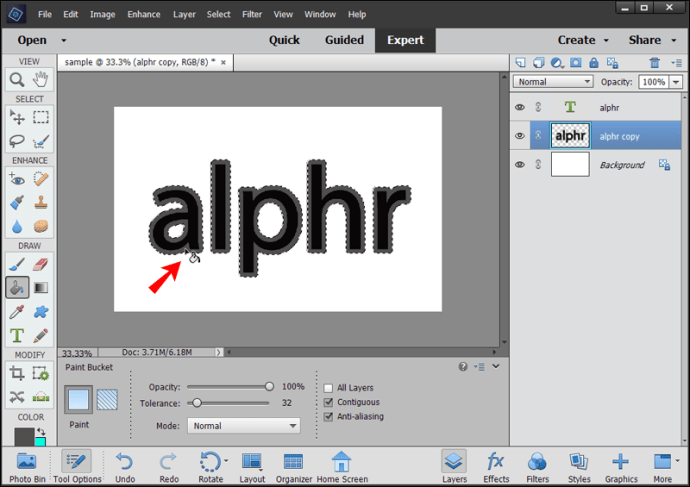
- Désélectionnez le texte.
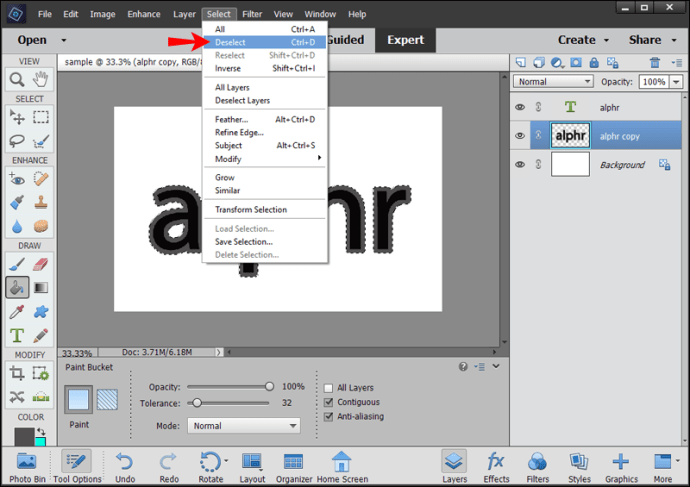
- Désactivez le calque de texte.
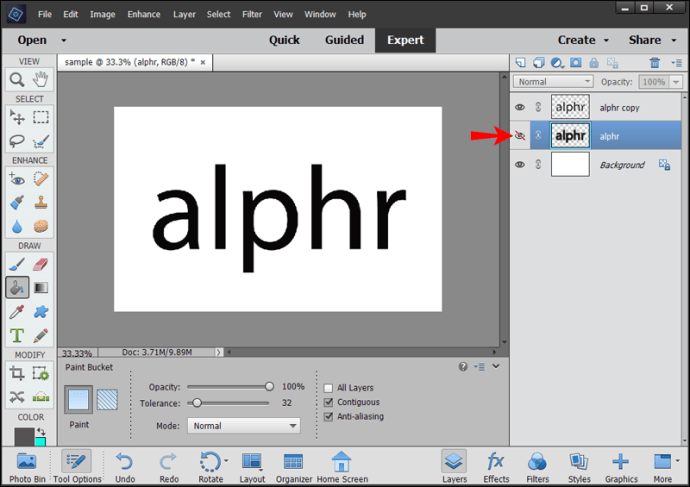
Comment tracer du texte dans Photoshop pour l'impression
Lors de la préparation de votre fichier pour l'impression, vous devez convertir le texte en contours. De cette façon, vous vous assurez que les modifications que vous avez apportées à votre police sont conservées et que la position du texte est enregistrée.
Le processus est simple et ne nécessite que quelques étapes :
- Cliquez avec le bouton droit sur le calque de texte.
- Appuyez sur « Convertir en forme ».
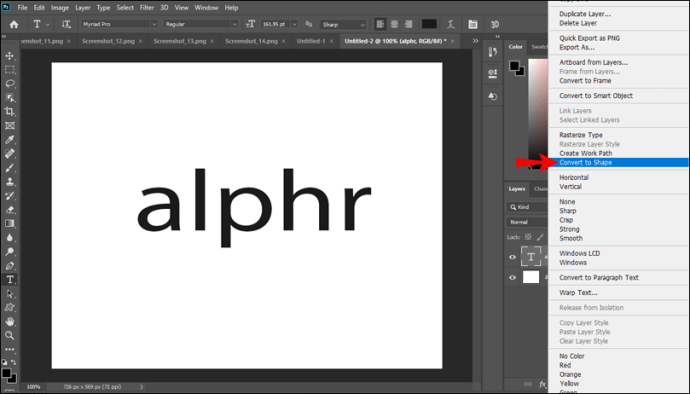
- Enregistrez votre fichier.
Pouvez-vous facilement décrire le texte dans Photoshop sur un iPad
Malheureusement, il n'est pas possible de décrire le texte dans Photoshop si vous utilisez un iPad. Vous pouvez personnaliser votre texte en modifiant sa police, sa couleur, son opacité, etc., mais vous ne pouvez pas le décrire.
Comment tracer du texte dans Photoshop CS6
Si vous utilisez Photoshop CS6 et que vous souhaitez mettre en valeur votre texte, suivez les étapes ci-dessous :
- Lancez Photoshop et tapez le texte que vous souhaitez mettre en évidence ou ouvrez un document existant.
- Accédez à la section des calques, cliquez avec le bouton droit sur le calque de texte et sélectionnez "Options de fusion".
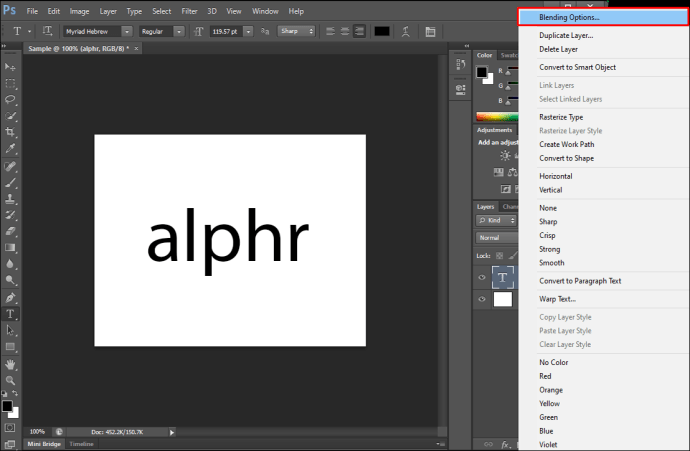
- Cochez la case à côté de « AVC ».
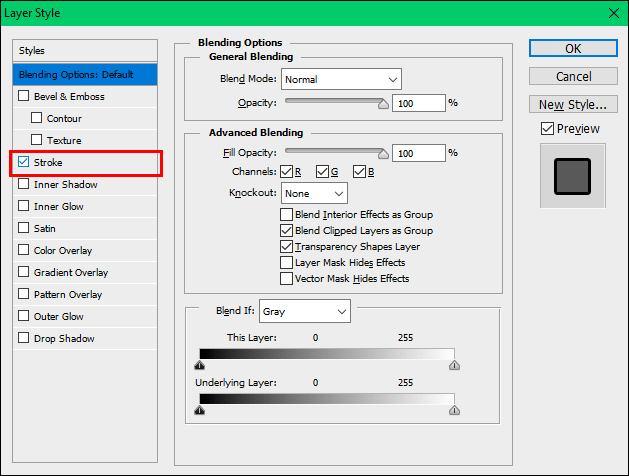
- Personnalisez la taille, la position, le mode de fusion, l'opacité et la couleur du contour.
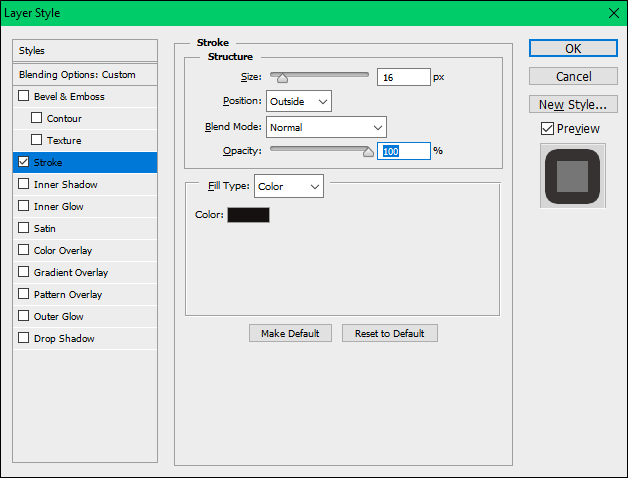
- Lorsque vous avez terminé, appuyez sur « OK ».
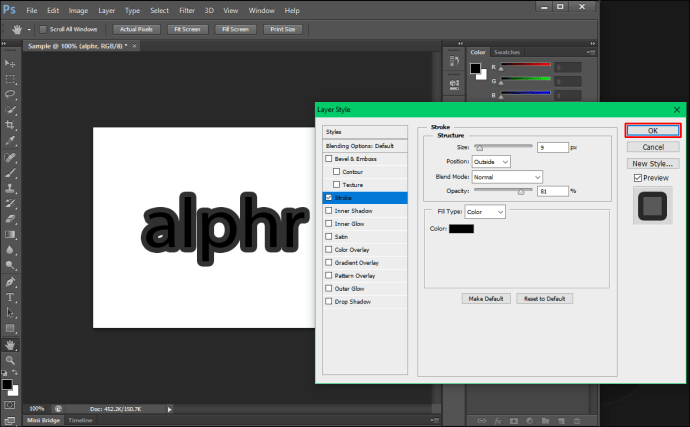
Comment tracer du texte dans Photoshop CS3
La mise en page de texte dans Photoshop CS3 est simple et peut être effectuée en quelques étapes. Suivez les instructions ci-dessous pour décrire votre texte :
- Lancez Photoshop et tapez le texte que vous souhaitez mettre en évidence ou téléchargez un document existant.
- Maintenez la touche Ctrl ou la touche Commande de votre clavier enfoncée et sélectionnez le calque de texte.
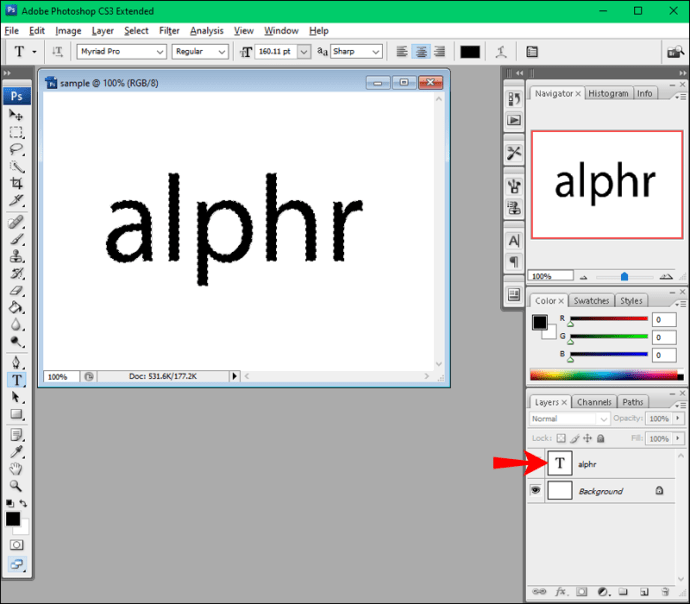
- Appuyez sur « Sélectionner », puis sur « Modifier » et sélectionnez « Développer ».
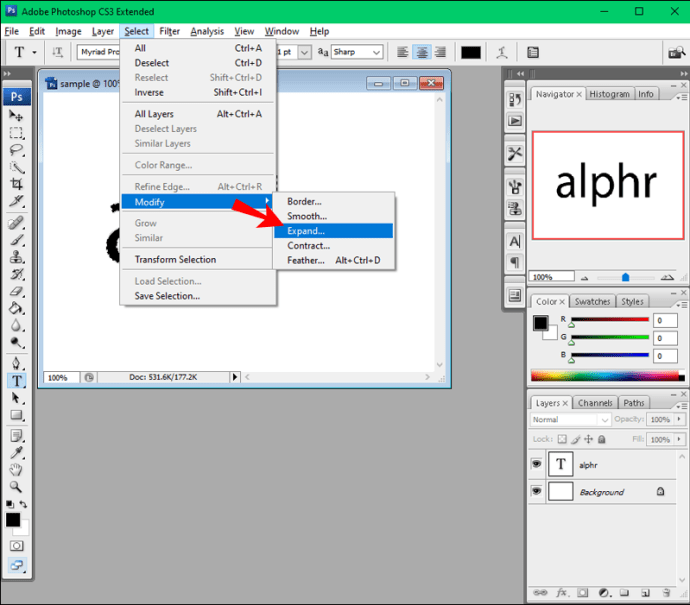
- Développez votre texte en fonction de la taille des contours que vous souhaitez. Plus vous agrandissez le texte, plus le contour est grand. Vous remarquerez que les lignes pointillées autour de votre texte se sont agrandies. L'espace entre la police et les lignes pointillées sera le contour.
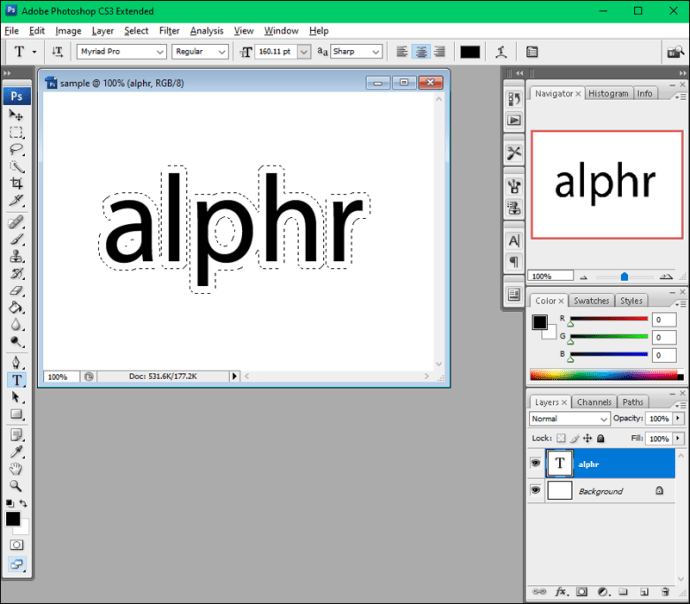
- Assurez-vous que le calque de texte est sélectionné et appuyez sur le bouton en bas à droite pour en ajouter un nouveau.
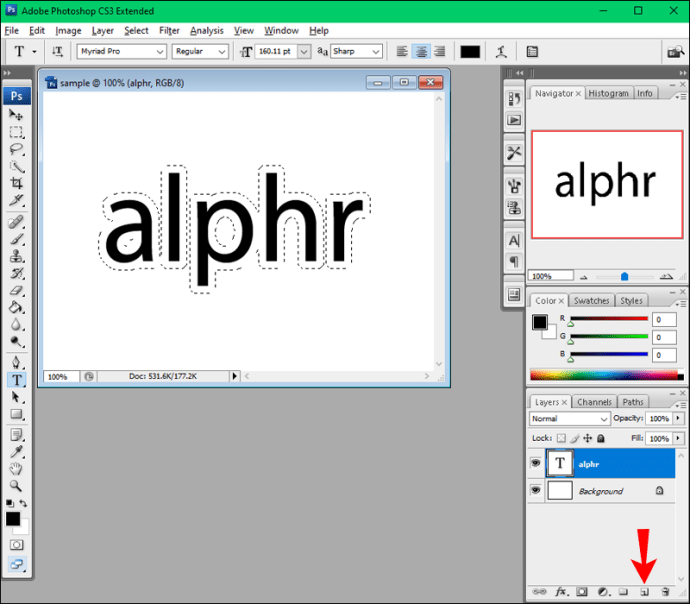
- Sélectionnez l'outil Pot de peinture sur la gauche.
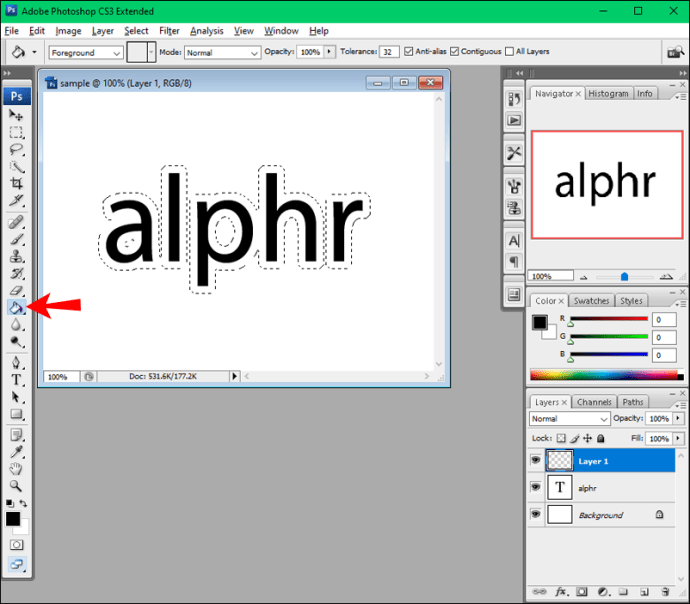
- Choisissez la couleur de votre contour.
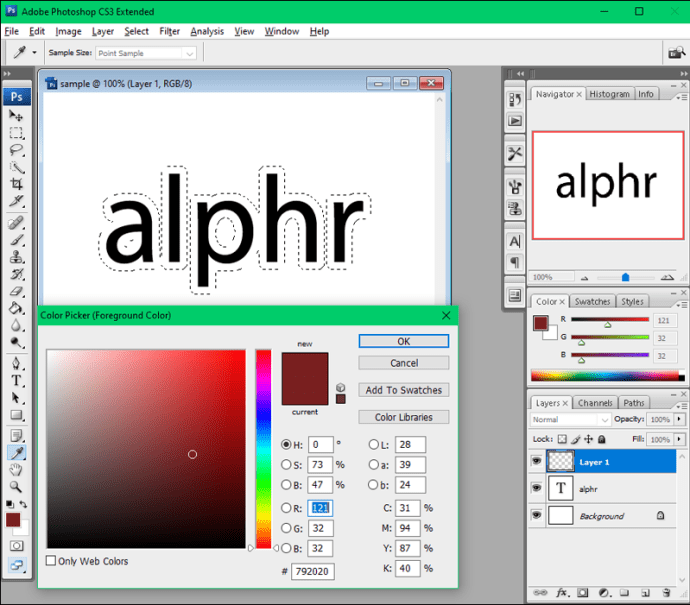
- Cliquez n'importe où sur le texte pour appliquer la couleur et désélectionnez le texte.
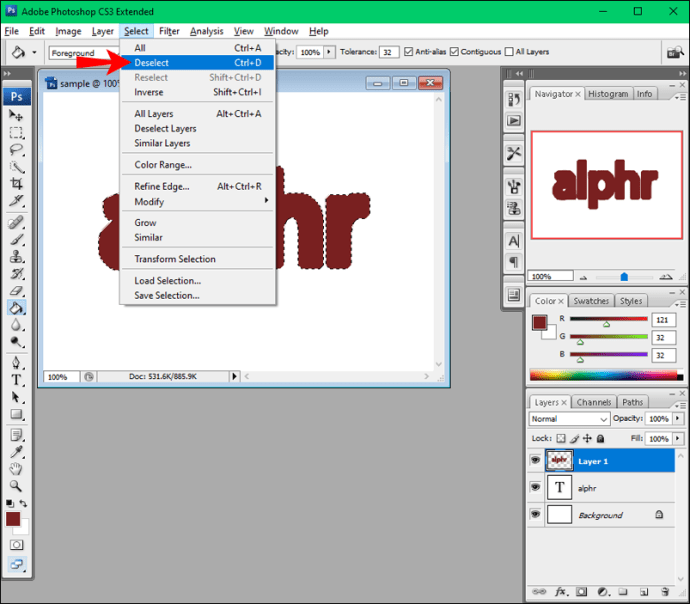
- Sélectionnez "Calque 1" et faites-le glisser sous le calque de texte.
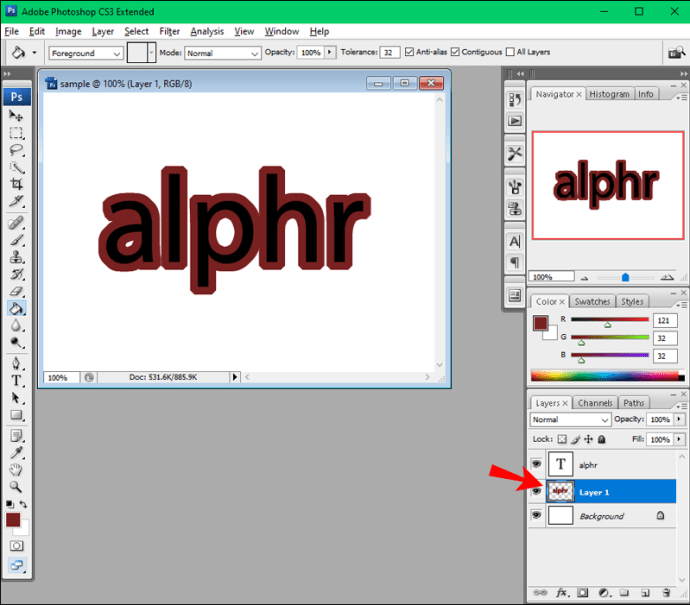
Faites ressortir votre texte
Que vous créiez un logo, une carte de visite, un design artistique ou que vous souhaitiez simplement faire ressortir votre texte, il est possible de le faire dans Photoshop en quelques étapes seulement. Même si le processus peut être différent selon la version que vous utilisez, il n'est pas difficile de décrire un texte et cela peut avoir de multiples avantages.
Nous espérons que ce guide vous a aidé à apprendre à tracer un texte dans Photoshop et à le rendre distinctif.
Faites-vous souvent ressortir votre texte en le décrivant ? Quelle méthode utilisez-vous pour cela ? Dites-nous dans la section commentaires ci-dessous.